
OpenWRT is een speciaal besturingssysteem dat is ontworpen voor installatie op kleine apparaten met een beperkte reeks kenmerken. Bijvoorbeeld routers.
OpenWRT-besturingssysteem is gebaseerd, evenalsvrijwel alle anderen, op de Linux-kernel. Voor controle wordt een opdrachtregelmechanisme of een shell voor een grafische interface gebruikt. Het systeem heeft zijn eigen repository van waaruit u pakketten kunt installeren met opkg.
Van de features kan het gebruik van het JFFS2-bestandssysteem worden onderscheiden. Hierdoor kan het OpenWRT-besturingssysteem op een breed scala aan apparaten worden gebruikt.

Basisfirmware heeft een beperkte setfuncties die kunnen worden uitgebreid door de vereiste pakketten te installeren. Het gebruik van het systeem in routers is mogelijk dankzij de ondersteuning van verschillende methoden voor gegevensoverdracht. Bijvoorbeeld:
Veel firmwares ondersteunen niet standaard een grafische interface. Dit betekent dat u het moet installeren. Tot die tijd moet u de opdrachtregel gebruiken.
Ssh helpt je hierbij. Om verbinding te maken met een router op het OpenWRT-besturingssysteem, moet u de opdracht in de terminal typen: ssh [email protected].
Er is nog geen wachtwoord in het systeem, dus de router laat de gebruiker binnen, enzovoort. Dit betekent dat u deze na het inloggen onmiddellijk moet aanmaken. Hier is een commando voor: passwd - het vereiste wachtwoord.
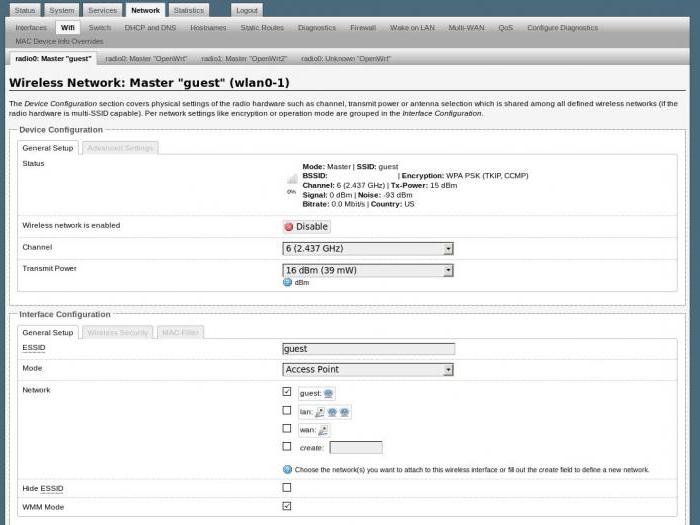
Nu moet je verbinding maken met internet, dat is er trouwens ook niet. Alle acties vinden plaats op de opdrachtregel. Om te configureren, moet u het bestand bewerken dat zich bevindt op: etc / config / network... U kunt bewerken met de vi-teksteditor. Voor PPPoE is het voldoende om de gebruikersnaam en het wachtwoord op te geven die door de provider zijn verstrekt.
Nadat u het bestand heeft opgeslagen, moet u het netwerk opnieuw opstarten. Dit doe je als volgt:
/etc/init.d/network herladen
Nu zou het netwerk moeten verschijnen en kunt u eindelijk een handige grafische interface downloaden en installeren. Hiervoor wordt het pakketmechanisme opkg gebruikt:
Nu moet je de webserver starten:
Na alle manipulaties zijn de routerinstellingen beschikbaar op hetzelfde adres vanuit de browser.
Na het invoeren van het standaard IP-adres in het adreshet autorisatievenster wordt geopend waarin u de gebruikersnaam en het eerder gemaakte wachtwoord moet opgeven. De interface is een set tabbladen met velden voor instellingen.

U kunt het netwerk op het tabblad wijzigen of configurerenNetwerk. Het geeft een overzicht van de beschikbare interfaces, waaronder het gemakkelijk is om LAN en WAN te vinden. De tweede zorgt voor communicatie met de provider. U kunt het bewerken door op de knop Bewerken te klikken.
Het opzetten van een Wi-Fi-netwerk in OpenWRT verschilt niet veel van andere apparaten en firmware. Deze bewerking wordt ook uitgevoerd via het tabblad Netwerk. Het heeft een wifi-subtabblad.
Gebruik de knop Toevoegen om een nieuw netwerk te maken en om een bestaand netwerk te bewerken - Bewerken. De instellingen zijn in ieder geval hetzelfde.
In het gedeelte Algemene instellingen wordt de netwerknaam ingesteld in het ESSID-veld. Deze naam wordt weergegeven in de lijst met netwerken die beschikbaar zijn voor verbinding via elk Wi-Fi-apparaat.

Het gedeelte Draadloze beveiliging bevat instellingenveiligheid. In het bijzonder kunt u de verificatiemethode en het wachtwoord voor de verbinding instellen. De rest van de parameters zijn optioneel. WiFi-instellingen in OpenWRT kunnen als geïnstalleerd worden beschouwd.
Voor handiger gebruik door Russische sprekersgebruikers kunnen de OpenWRT-instellingen in Luci lokaliseren. Dit wordt gedaan met behulp van de ingebouwde softwaretool van de firmware op het tabblad Systeem. De knop Update Lists is hier van belang. Het tabblad Beschikbare pakketten toont een lijst met pakketten die beschikbaar zijn voor installatie. Onder hen vind je Luci-i18n-russian. Dit is de crack voor de OpenWRT-instellingen in Luci. De knop Installeren bevindt zich aan de linkerkant, met behulp waarvan het pakket in het systeem wordt geïnstalleerd.
Na een succesvolle installatie moet u activerenRussische taal. Dit kan worden gedaan op het tabblad Systeem en het sub-tabblad met dezelfde naam. Vind hier het gedeelte Taal en stijl. Het bevat een lijst met geïnstalleerde talen, waaronder u Russisch moet selecteren en op Opslaan en toepassen moet klikken.
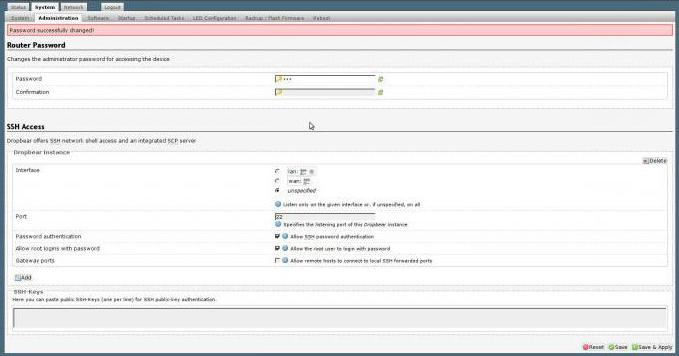
Soms is het handig om de fabrieksinstellingen te herstellenOpenWRT. Dit kan nodig zijn na mislukte experimenten met firmware of andere software. Hier is in OpenWRT geen standaardoplossing voor. Daarom moet u alle bewerkingen uitvoeren via de opdrachtregel. Er moeten verschillende opdrachten worden uitgevoerd:
rm -rf / overlay / *
synchroniseren
herstart
Wat is hier aan de hand? In feite is de root van het bestandssysteem een virtuele afbeelding die in twee delen is opgesplitst. Een ervan wordt alleen gebruikt om te lezen. De tweede is in lees- en schrijfmodus. Het is dit dat moet worden geformatteerd, wat wordt gedaan met behulp van de gepresenteerde opdrachten.
Soms hebben routers de mogelijkheid om 3G-apparaten aan te sluiten om toegang te krijgen tot internet. Het opzetten van een 3G-modem in OpenWRT is niet zo moeilijk als het lijkt.
Om dit te doen, moet u naar het beheerderspaneel van de router gaan. Dan is de modem aangesloten. Op het tabblad "Netwerk" in de lijst met interfaces is er een knop "Nieuwe interface toevoegen".
Vervolgens moet u een nieuwe naam opgeven. Latijnse tekens kunnen als beschikbare tekens worden gebruikt. Het toegepaste protocol is 4G / 3G, modem is NCM. En de interface is wwan0. Nadat u alle instellingen heeft opgegeven, moet u op "Toepassen" klikken.
Nu hoeft u alleen nog maar de interface zelf te configureren. Hiervoor is het apparaat gespecificeerd. Als er maar één modem is, moet u selecteren met de waarde USB0. Het APN-toegangspuntveld wordt aangegeven door de operator.
In de geavanceerde instellingen van de OpenWRT-routeru moet de grootte van het MTU-pakket, het tijdstip van initialisatie van de reactie van de modem en vele andere fijne instellingen selecteren die handig kunnen zijn in het geval van een onstabiele werking van de router.
Kortom, de vermelde installaties zouden voldoende moeten zijnom internet vanaf een router te starten en ermee te werken. Als er iets mis is gegaan, betekent dit dat u aanvullende informatie over een specifiek apparaat moet zoeken en de parameters moet instellen in overeenstemming met de aanbevolen parameters.


























